Электронная книга с эффектом перелистывания — как ее создать.
 Приветствую всех читателей блога Blogomaniy.ru !! Сейчас в интернете набирает популярность электронная книга с эффектом перелистывания. Пока что, программ для создания таких книг не много, и все они платные. По крайней мере я перелопатил весь интернет, и не нашел ни чего стоящего, кроме одной не плохой программы Publisher 2.2.
Приветствую всех читателей блога Blogomaniy.ru !! Сейчас в интернете набирает популярность электронная книга с эффектом перелистывания. Пока что, программ для создания таких книг не много, и все они платные. По крайней мере я перелопатил весь интернет, и не нашел ни чего стоящего, кроме одной не плохой программы Publisher 2.2.
Она хороша всем, кроме того что она платная, но та же, у нее есть и бесплатная, ограниченная версия. В этой версии отключены некоторые функции, и дается всего десять страниц. Но это достаточно для того что бы оценить программу, и пользоваться ей, создавать приятные, небольшие презентации, обучающие книги.
Скачать программу Publisher 2.2 можно вот на этом сайте: flippingbook.ru. Жмем на «Купить» и выбираем скачать бесплатно. См. фото.
Демо версия программы имеет вот такие ограничения.
- Вы не можете импортировать более 10 страниц;
- Кнопка «Автор» не может быть отключена или изменена;
- На каждой странице публикации будут присутствовать водяные знаки.
На странице скачивания программы вы увидите инструкцию по установке. Программа на русском языке.
Электронная книга с эффектом перелистывания!!
Книга создается из картинок, которые вы можете подготовить в фотошопе, сделать книгу красивой и привлекательной. Когда картинки сделаете, их можно будет скомпилировать с помощью этой программы.
1.Мы можем выбрать фон нашей будущей электронной книги, выберите фон, который вам понравится, так же можно фоны загрузить с сайта. См. рис.
2. Дальше нам нужно будет загрузить картинки, которые вы уже приготовили в фотошопе. Для этого наживаем кнопку «Импортировать» и загружаем ваши картинки. См. рис.
Для этого выделите их, и жмите на «Открыть». Дальше откроется окно, и там жмем «Начать».
3.Теперь вы можете проверить, как это работает, пощелкайте по картинкам, посмотрите, как все работает. Вы можете настроить книгу, так как вам нужно, все написано на русском, так что все понятно, и вы сможете спокойно разобраться.
4. Когда вы все закончите, вам нужно будет опубликовать книгу. Для этого вам нужно зайти в «Опубликовать» и выбрать вкладку, куда вы хотите это сделать. Думаю что тут тоже все ясно. См. рис.
Единственное что мне не нравиться это то, что книги получаются очень «весомыми» большой размер… и конечно то, что программа платная, и стоит не мало. Но я думаю, что скоро будет таких программ больше и будут бесплатные версии. Вот таким образом, может быть создана электронная книга с эффектом перелистывания.
Желаю всем удачи.
Почитайте — это интересно!!
- Отличная программа SnagIt-для редактирования.
- Отличное хранилище файлов Яндекс!! Как создать хранилище файлов.
- Проверка статей на уникальность с программой — Advego Plagiatus.
- Программа для копирайтинга — Копирайтер 2.0.1. Скачать программу.
- Программы для написания статей на блог! Отличный помощник блоггеру.
- Простое создание электронной книги PDF.
- Пять полезных программ для блоггера.
- Умелое создание 3d обложек — быстро и качественно.
- Учимся, как создать логотип для сайта с помощью программы PortableAAALogo.
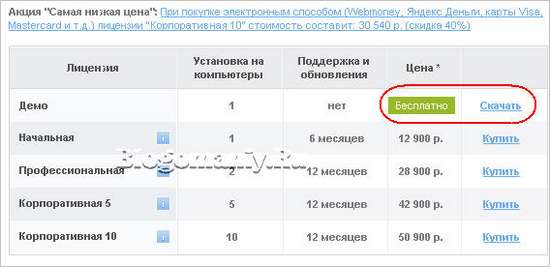
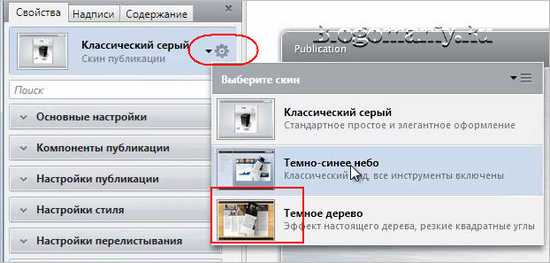

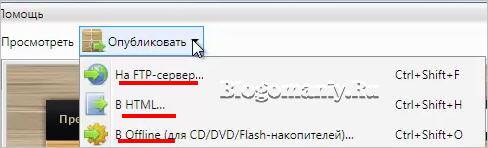
ошибку поправь в предпоследнем слове, спасибо за инфу к стати
@Андрей
=-O ошибок не вижу…эффектом? вроде так пишится =) может поправить на аффектом :-D так смысл другой будет.. =)
@Андрей
Во блин.. увидел ошибку :-D :-D :-D торможу уже к ночи %)
Александр, возможно, ваш пост для меня та находка, о которой я мечтаю. А вы не подскажете, там картинка загружается какого формата? Jpg нельзя? Только фотошопный psd-файл?
@Светлана
В фотошопе вы можете сохранить в нужном вам формате, не обязательно в psd-файл… В программе можно ставить Jpg, там сами выбирайте!!! Желаю удачи!!
Александр, можно ли еще вопрос «от чайника». Я не поняла про публикацию. Что значит каждый из видов публикации (в смысле, в каких случаях он применяется) и как можно просто такой альбом сохранить на компьютер? заранее благодарна, если ответите.
@Светлана
Здравствуйте Светлана !! конечно отвечу, мне не сложно!!! Если вы хотите сохранить проект, т.е. вы не доделали что то и решили доделать на следующий день, тогда сохраните проект. Это можно сделать во вкладке «Файл» или же третья иконка слева!! Потом просто кликните на сохраненный проект и программа его откроет!! Теперь что касается публикаций… Чтобы сохранить вашу книгу на компьютере, выберете «Опубликовать» — «Опубликовать в оффлайн». Откроется окно и укажите для какой платформы вы сохраняете, если у вас операционка Виндовс то выбираем Виндовс, указываем путь куда нужно сохранить, в Дополнительных настройках напишите название, и выберите «Одиночный EXE файл. И сохраняйте. Теперь у вас будет книга сохраненная одиночным файлом. Жмете на иконку, и откроется уже готовая книга!!! Желаю вам удачи!! =)
@Алекс
Я скачала, классная программа, только жаль в ДЕМО всего 10 страниц =)
Спасибо огромное. Жаль, что всего 10 страниц.
@Елена
Можно полную версию купить))
Еще вопрос от чайника… Скажите пожалуйста что значит опубликовать готовую книгу? Куда ее можно опубликовать? Можно ли на сайт одностраничник? Куда встраивать такую книгу можно в картинку или в видео? Проблем с созданием книги не возникло, спасибо все понятно, а вот момент «Публикация» непонятен. Куда это все применить?
@Наталья
Странный вопрос.. ))) залейте ее куда то..( яндекс диск или в любой другой) и давайте ссылку на скачку книги…))